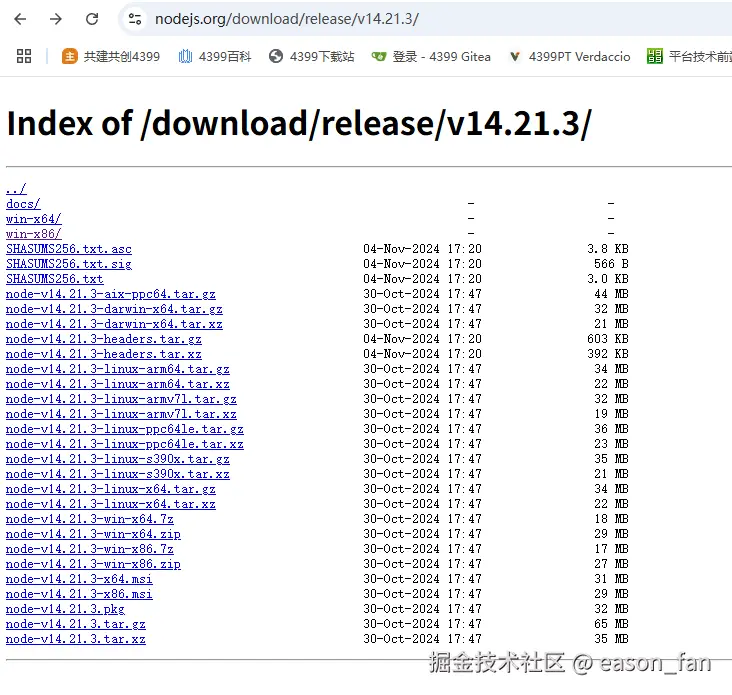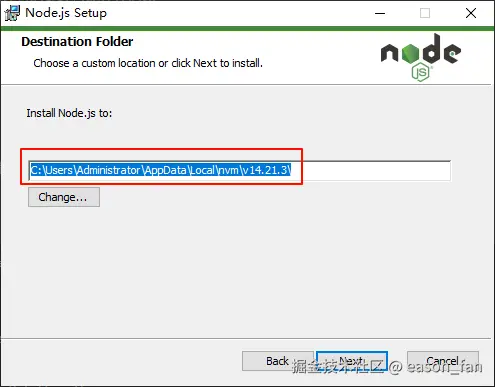nvm安装指定版本node失败的解决方法
问题描述
工作中,碰到一个项目需要旧版本的node运行(版本为14.21.3)。于是我用nvm isntall 14.21.3按照该版本Node, 出现下面的报错。
PS D:\work-space> nvm install 14.21.3 --no-progress Downloading node.js version 14.21.3 (64-bit)... Downloading npm... Installing npm v6.14.18... error installing 14.21.3: open C:\Users\ADMINI~1\AppData\Local\Temp\nvm-npm-428359646d the file specified.
分析错误
这个错误表明:
- 在创建临时目录时出现问题
- 文件访问权限可能受限
- 路径名称被截断(ADMINI~1 和 ADMINId 表明路径解析有问题)
可能的原因
- 权限问题:当前用户可能没有足够的权限创建或访问临时目录
- 路径问题:Windows 系统对长路径名的处理可能存在问题
- 系统环境变量配置问题
- NVM 安装可能不完整或损坏
解决方案
按照分析的原因,我尝试了下面的三种方案,最终还是第三种方案简单粗暴。
方案一:以管理员身份运行(没用)
- 关闭所有命令提示符窗口
- 右键点击命令提示符,选择"以管理员身份运行"
- 重新执行安装命令:
方案二:清理并重新安装 NVM(没用)
卸载现有的 NVM:
- 删除 NVM 安装目录(通常在
%APPDATA%\nvm) - 删除环境变量中的 NVM 相关配置
- 删除 NVM 安装目录(通常在
重新安装 NVM:
- 下载最新版本的 NVM for Windows
- 以管理员身份运行安装程序
- 确保安装过程中没有错误提示
重新打开命令提示符并执行:
方案三:手动安装Node,用nvm管理(生效)
如果上述方法都无效,可以尝试:
- 直接从 Node.js 官网下载安装包(nodejs.org/download/release/v14.21.3/)/)
- 在安装node时选择nvm的包管理根路径,新建一个以版本名字命名的文件夹。(执行
nvm root可获得nvm根路径) - 安装之后就可以使用
nvm list查看,并使用了
总结
碰到nvm按照指定版本Node失败时,只需要手动去官网下载安装到nvm根目录就行,简单粗暴。
您可能感兴趣的文章
- 07-22原生JS实现HTML转Markdown功能
- 07-22Vue中watchEffect的追踪逻辑介绍
- 07-22Vue实现版本检测与升级提示
- 07-22Vue中组件(Component)和插件(Plugin)的区别及说明
- 07-22vue中的data为什么是个函数而不是对象详解
- 07-22nvm安装指定版本node失败的解决方法
- 07-22Vue中v-model的使用示例详解
- 07-22Javascript中如何循环(常用方法推荐)
- 07-22如何解决前端使用Axios时的跨域问题
- 07-22JavaScript中常见的Polyfill示例详解


阅读排行
推荐教程
- 04-23JavaScript Array实例方法flat的实现
- 04-23Vue3使用v-if指令进行条件渲染的实例代码
- 04-23THREE.JS使用TransformControls对模型拖拽的代码实例
- 07-21JavaScript判断数据类型的四种方式总结
- 07-22JavaScript随机数生成各种技巧及实例代码
- 04-23vue3+ts项目搭建的实现示例
- 07-21JavaScript检查变量类型的常用方法
- 07-21基于vue3与supabase系统认证机制详解
- 07-22使用Node.js实现GitHub登录功能
- 07-21JavaScript双问号操作符(??)的惊人用法总结大全